
时间:2020-06-15 03:09:29 来源:www.win10xitong.com 作者:win10
我们在使用win10系统的过程中难免会遇到win10系统打开络和Internet设置时网络状态为一条横线问题,有一些电脑高手对这个win10系统打开络和Internet设置时网络状态为一条横线的问题都束手无策。要是你想马上解决win10系统打开络和Internet设置时网络状态为一条横线的问题,而不想求助于人的话,我们只需要按照:1、在win10搜索框输入 services.msc 打开服务。2、找到 Network Location Awareness这样这个问题就可以很简单的搞定了。下面就是处理win10系统打开络和Internet设置时网络状态为一条横线问题的具体的完全操作教程。
具体步骤如下:
1、在win10搜索框输入 services.msc 打开服务。
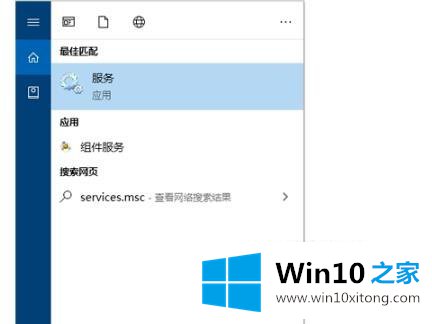
2、找到 Network Location Awareness。
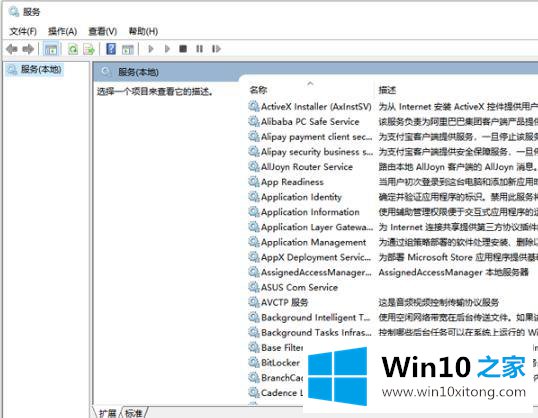
3、双击Network Location Awareness服务。
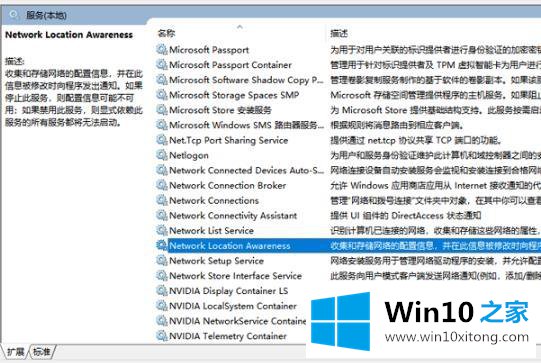
4、点击“启动类型”后的选项框。
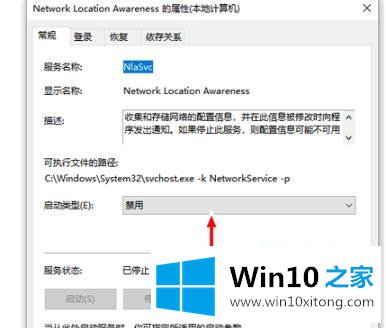
5、选择“自动”点击“确定”。
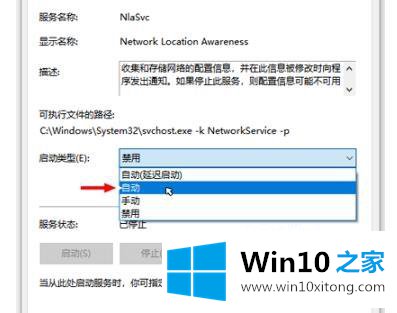
6、点击“服务状态”下面的“启动”等待完成即可。
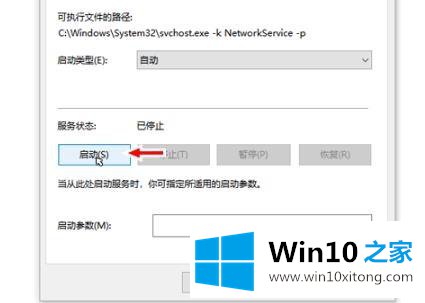
上述就是win10系统打开络和Internet设置时网络状态为一条横线的详细解决步骤,如果你有遇到一样情况的话,可以参考上面的方法来解决。
好了,小编已经把win10系统打开络和Internet设置时网络状态为一条横线的完全操作教程全部告诉大家了,如果你还没有解决好,那么多用上面的方法尝试几次,问题一定可以解决的。